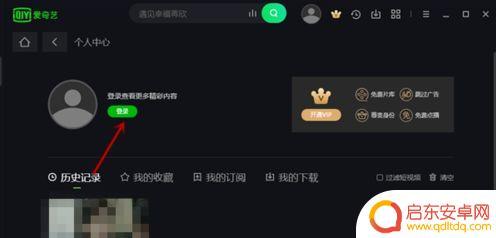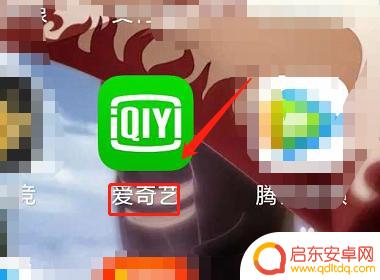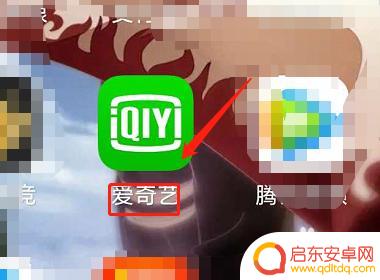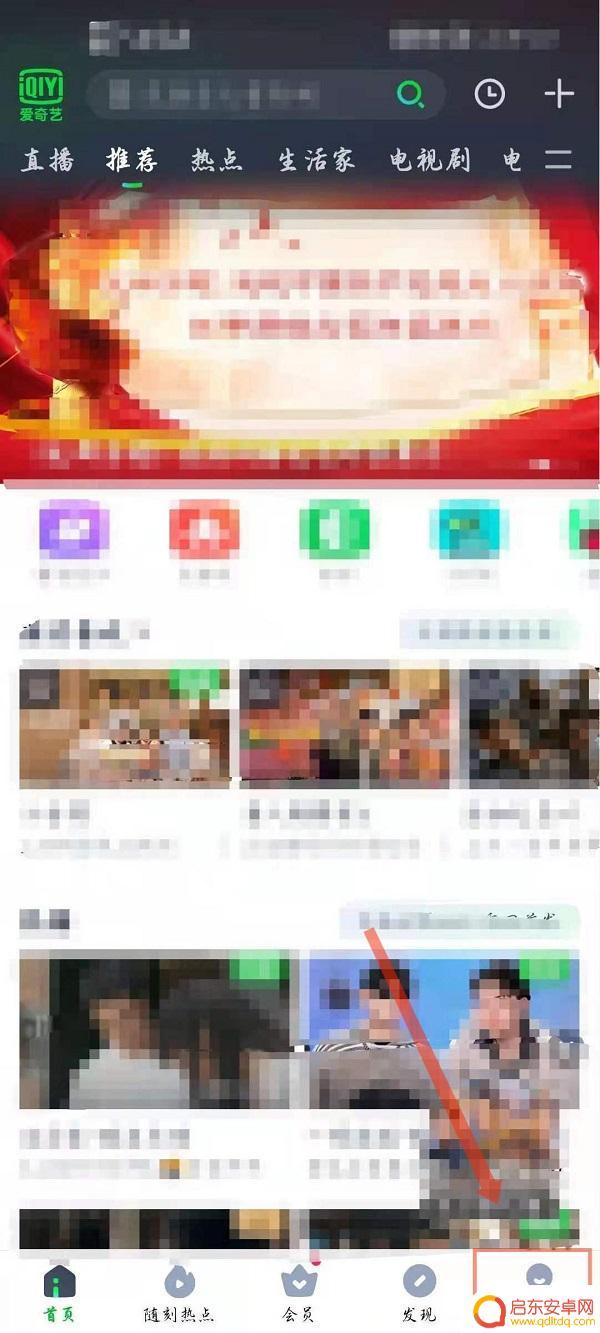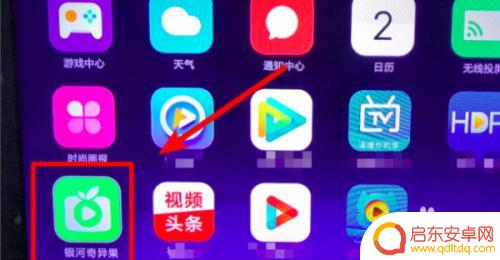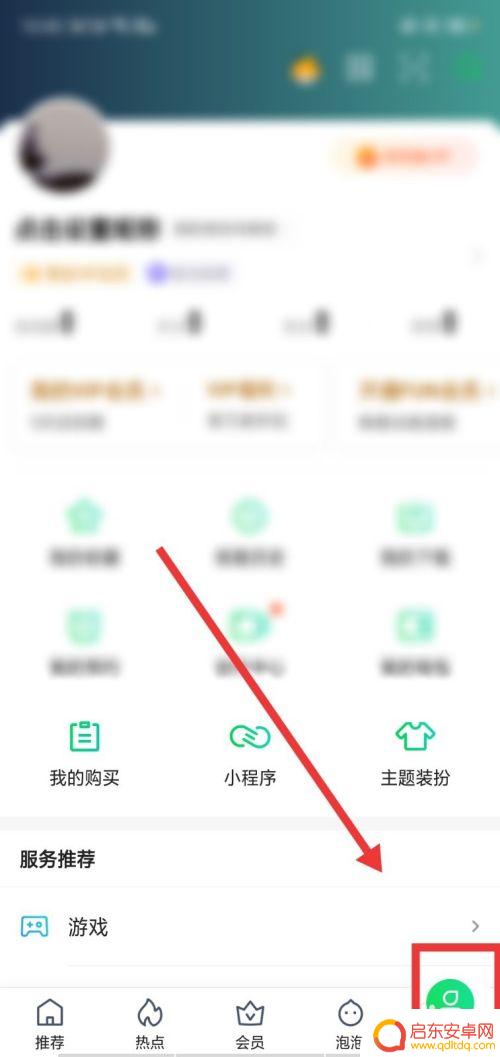爱奇艺手机如何录像 爱奇艺电脑录屏步骤
在当今数字化时代,录制视频已经成为人们分享生活和创造内容的重要方式之一,爱奇艺作为国内知名的在线视频平台,不仅提供丰富的视频内容,还为用户提供了便捷的录像和录屏功能。无论是在手机上录像,还是在电脑上录屏,爱奇艺都能满足用户的需求。接下来我们就来了解一下爱奇艺手机如何录像和爱奇艺电脑录屏的具体步骤。
爱奇艺电脑录屏步骤
步骤如下:
1.首先,我们需要使用到“爱奇艺”中的“搜索功能”,把我们想要录制片段的那一个视频找出来。
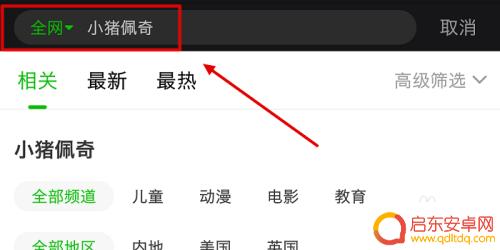
2.在搜索结果出来之后,我们可以看到很多与“关键字”相关的视频。找到自己想要的那一个视频,点击进入。
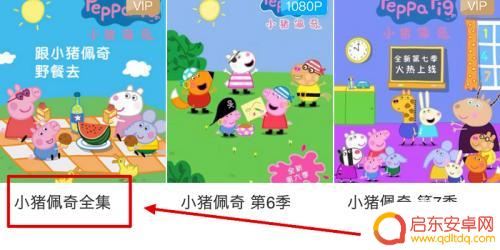
3.点击进入到视频界面之后,我们点击视频中的绿色按钮来进行播放(WiFi状态下视频直接自动播放)。
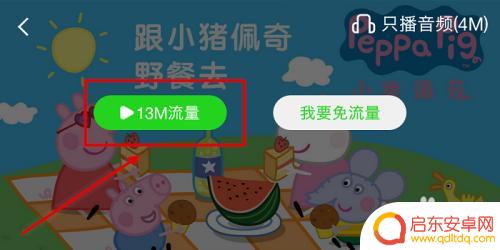
4.在视频开始播放之后,我们需要点击一下视频所在的那一片区域,出现“全屏”图标后,我们点击它。
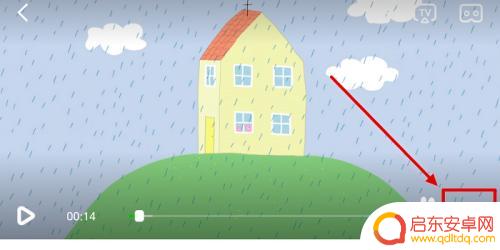
5.在我们把视频弄成了“全屏播放”的模式之后,就可以在屏幕的右侧找到一个“小剪刀”图标了,点击它。
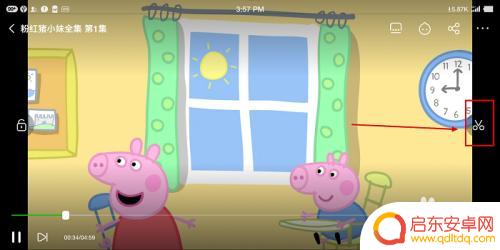
6.最后,我们会看到一个“录像图标”。点击它就可以对正在播放的视频进行录制了(最多两分钟,还有就是有的视频是不能够进行截取片段的)。
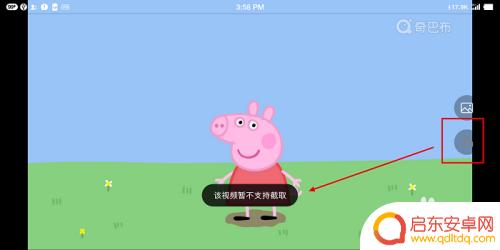
7.总结:
一、打开“手机爱奇艺客户端”,我们使用搜索功能找到一个视频。
二、在众多的搜索结果中,我们找到自己想要对其进行录制的那个视频。
三、我们打开了视频页面之后,选择点击“绿色按钮”,开始播放视频。
四、我们在视频开始播放后,可以看到一个“缩放图标”,点击它切换为“全屏模式”。
五、在“全屏模式”下,我们点击屏幕右侧的剪子图标。
六、点击“剪子图标”之后,我们会看到又出现了两个图标,点击下方的“录像图标”即可开始录制视频。
以上就是爱奇艺手机如何录像的全部内容,还有不懂的用户可以根据小编的方法来操作,希望能够帮助到大家。
相关教程
-
爱奇艺扫码登录二维码在哪手机扫电脑 爱奇艺扫码登录账号步骤详解
爱奇艺是中国领先的视频平台之一,让用户可以观看各类热门电影、电视剧、综艺节目等,为了方便用户登录并享受更多个性化服务,爱奇艺推出了扫码登录的功能。通过在手机上扫描二维码,用户可...
-
爱奇艺手机上怎么扫码登录 爱奇艺扫码登陆手机操作步骤
随着智能手机的普及和便捷性的提升,扫码登录已经成为了我们生活中的一项常见操作,爱奇艺作为国内知名的视频平台,也提供了手机扫码登录的功能,使用户更加便利地享受影视娱乐。在爱奇艺手...
-
爱奇艺怎么手机扫码手机登录 手机爱奇艺扫码登陆教程
随着智能手机的普及,越来越多的人选择通过手机登录爱奇艺,而手机扫码登录成为一种快捷、便利的方式。爱奇艺通过在手机上展示二维码,用户只需打开爱奇艺App,选择扫码登录功能,并使用...
-
爱奇艺怎么设置多人登录 爱奇艺会员账号同时登录人数设置
爱奇艺是国内知名的在线视频平台,为了方便用户共享会员账号,爱奇艺还提供了多人登录功能,通过设置用户可以将自己的爱奇艺会员账号同时登录到多个设备上,实现多人同时观看的便利。这样一...
-
爱奇艺手机会员怎么在电视上登录 电视上怎样登录爱奇艺会员
在当今数字化时代,人们对于娱乐方式的需求也日益多样化,而作为国内领先的在线视频平台之一,爱奇艺手机会员为用户提供了丰富多样的影视内容。有时候我们...
-
新手机爱奇艺怎么登录 爱奇艺新设备登不上怎么办
现代人对于手机的依赖程度越来越高,而手机上的爱奇艺APP已经成为了很多人日常娱乐的首选,随着科技的不断发展,新手机上登录爱奇艺却成为了一些用户面临的问题。...
-
手机access怎么使用 手机怎么使用access
随着科技的不断发展,手机已经成为我们日常生活中必不可少的一部分,而手机access作为一种便捷的工具,更是受到了越来越多人的青睐。手机access怎么使用呢?如何让我们的手机更...
-
手机如何接上蓝牙耳机 蓝牙耳机与手机配对步骤
随着技术的不断升级,蓝牙耳机已经成为了我们生活中不可或缺的配件之一,对于初次使用蓝牙耳机的人来说,如何将蓝牙耳机与手机配对成了一个让人头疼的问题。事实上只要按照简单的步骤进行操...
-
华为手机小灯泡怎么关闭 华为手机桌面滑动时的灯泡怎么关掉
华为手机的小灯泡功能是一项非常实用的功能,它可以在我们使用手机时提供方便,在一些场景下,比如我们在晚上使用手机时,小灯泡可能会对我们的视觉造成一定的干扰。如何关闭华为手机的小灯...
-
苹果手机微信按住怎么设置 苹果手机微信语音话没说完就发出怎么办
在使用苹果手机微信时,有时候我们可能会遇到一些问题,比如在语音聊天时话没说完就不小心发出去了,这时候该怎么办呢?苹果手机微信提供了很方便的设置功能,可以帮助我们解决这个问题,下...